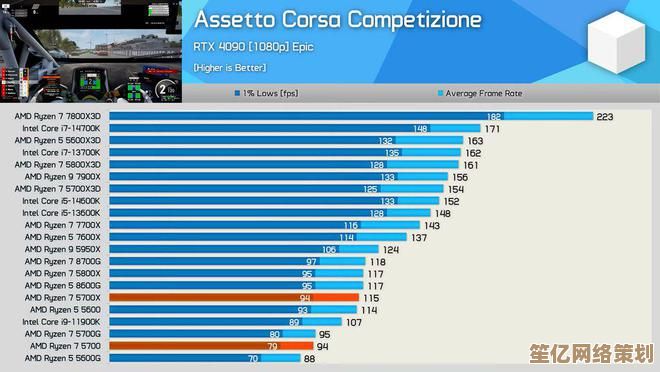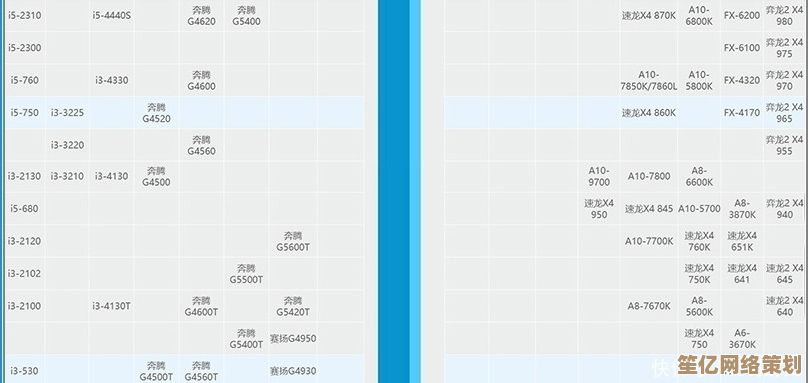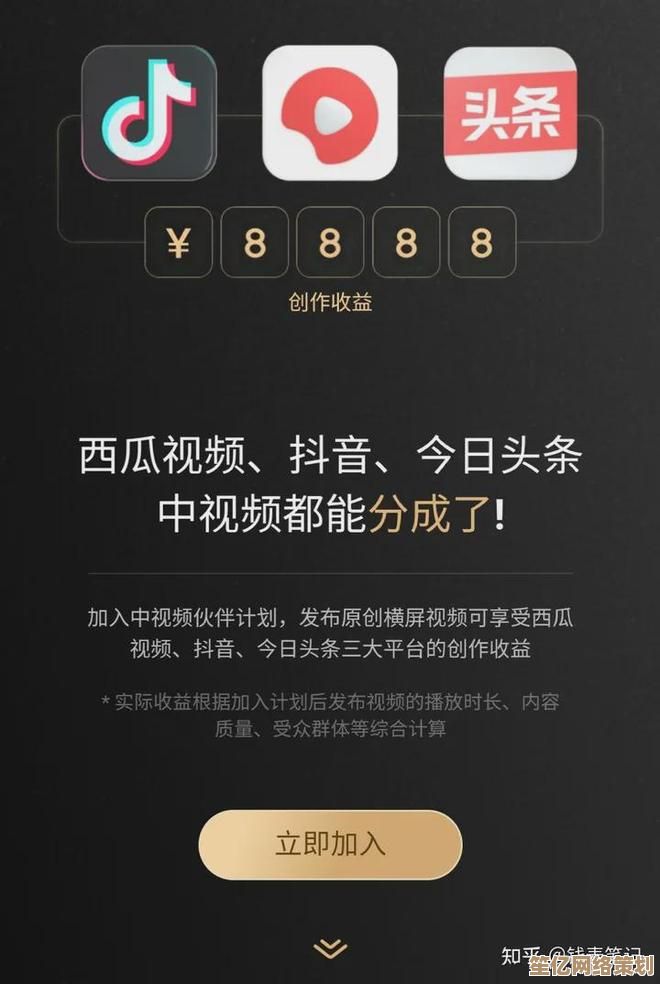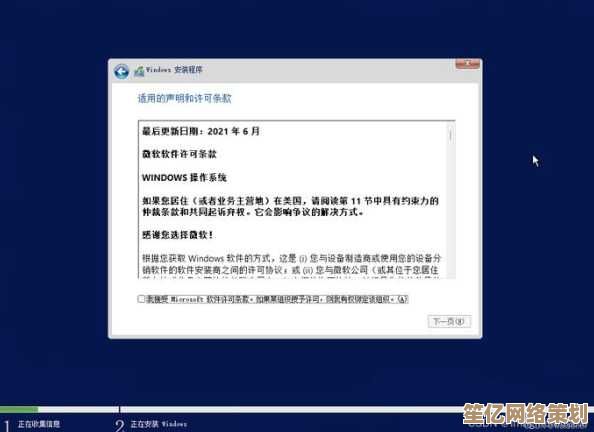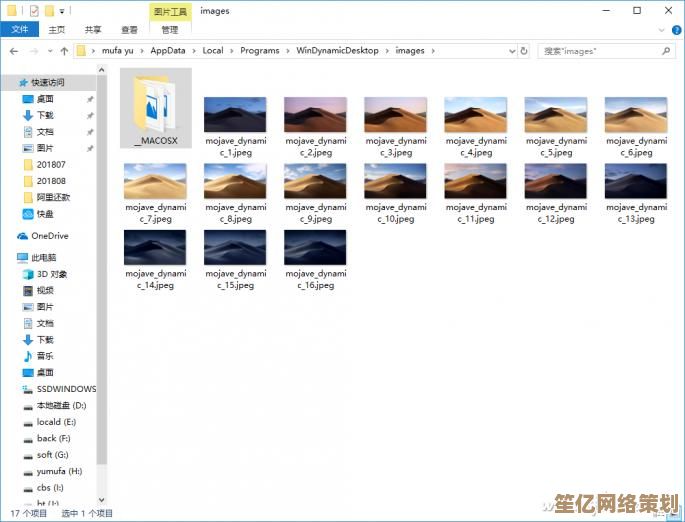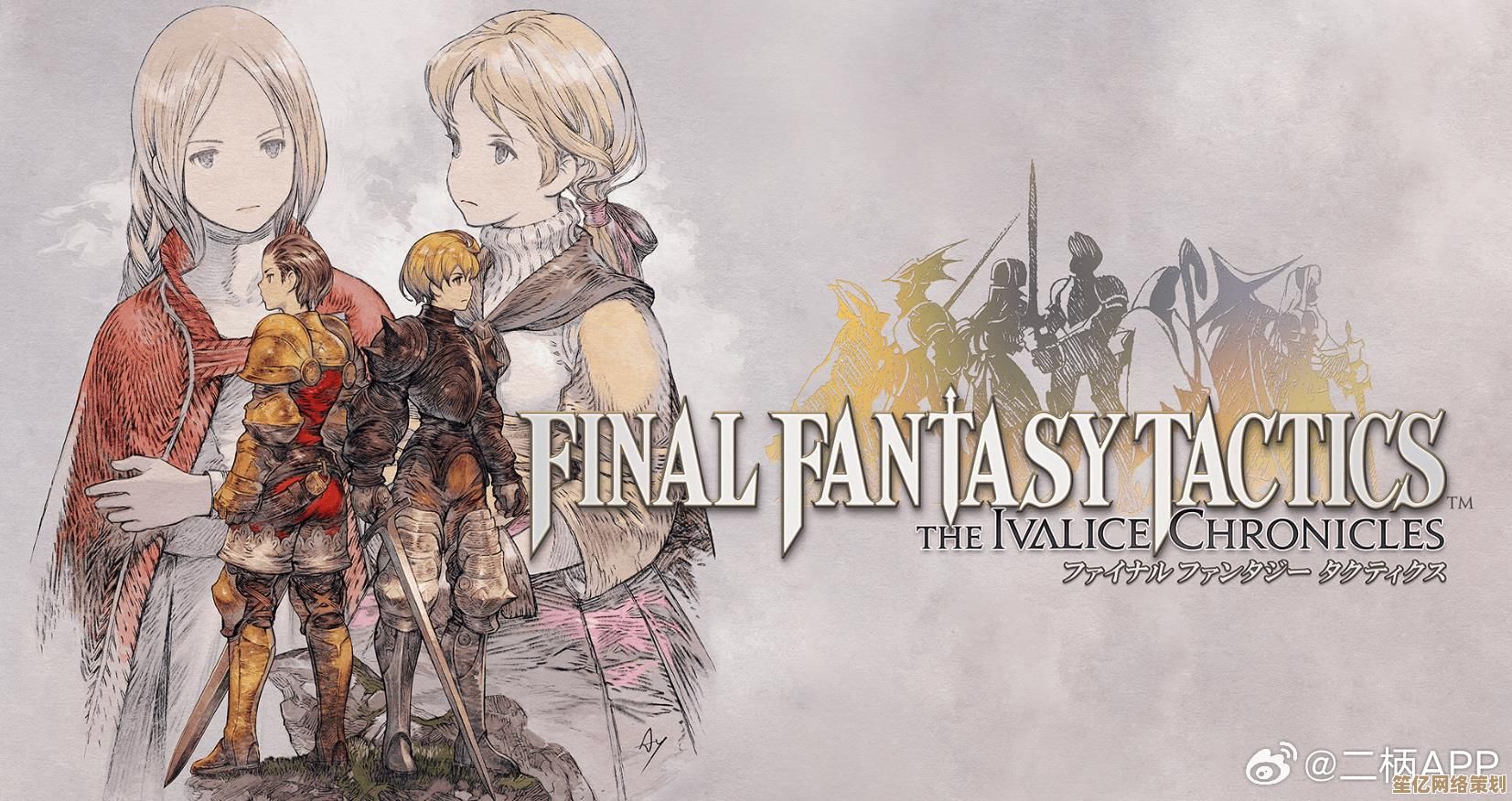详解电脑安全模式的多种进入方法与实用技巧
- 问答
- 2025-09-23 22:06:25
- 3
不只是按F8那么简单 😅
说实话,我第一次听说"安全模式"时,还以为是什么黑客专用界面,结果发现就是个连显卡驱动都不加载的"裸奔"状态...但就是这个看似简陋的模式,无数次救了我的电脑于水火之中,今天就来聊聊这个不起眼却超级实用的功能,顺便分享些你可能不知道的骚操作。
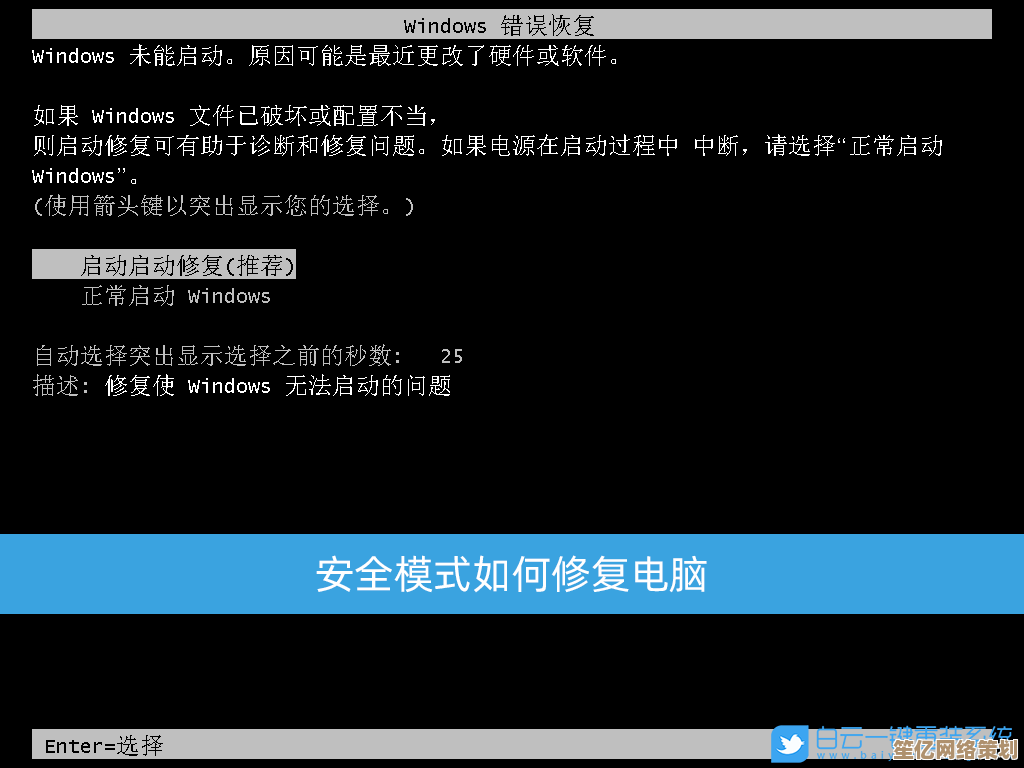
安全模式到底安全在哪?🤔
先打破个迷思:安全模式不是杀毒软件!它只是个"极简版"Windows,只加载最基本的驱动和服务,就像把电脑脱到只剩内衣——虽然不体面,但能看清问题在哪。
有次我电脑开机就蓝屏,进安全模式后发现是某个声卡驱动在搞鬼,卸载后正常系统就能进了,全程不到5分钟,要是没有安全模式,估计得重装系统了...
进入安全模式的N种姿势(Win10/11篇)
最暴力:开机狂按F8 ❌
2023年实测无效!微软早把这个快捷键取消了,但网上教程还在传...(别问我怎么知道的,曾经在开机时像个傻子一样猛敲F8)
最稳妥:设置→恢复→高级启动
- Win+I 打开设置 → 更新与安全 → 恢复
- 点击"高级启动"下的立即重启
- 重启后选"疑难解答"→"高级选项"→"启动设置"→"重启"
- 按数字键选择安全模式(带网络/不带网络)
💡 个人心得:建议选带网络的,能上网查解决方案,有次我在这模式下用浏览器查驱动问题,同事看到还以为我在用什么黑客终端...
最快捷:Shift+重启
在登录界面按住Shift点重启,能直接跳转到高级启动菜单,适合系统已经半死不活但还能到登录界面的情况。
最极客:命令强制进入
Win+R输入msconfig→引导→勾选"安全引导",这招慎用!我有次忘了取消勾选,结果每次开机都进安全模式,还以为电脑彻底坏了...
安全模式下的实战技巧
杀毒软件失效时的替代方案
安全模式下很多病毒无法运行,这时候可以:
- 手动删除可疑文件(记得先显示隐藏文件)
- 用命令行跑
sfc /scannow修复系统 - 趁机安装轻量级杀毒工具
上周帮朋友清理挖矿病毒,正常模式杀毒软件直接被禁用,在安全模式下一锅端了。
驱动问题的终极解法
设备管理器里那些带黄色感叹号的,直接右键卸载,重启后Windows会自动装通用驱动,至少能保证基础功能,我的老旧打印机就是这么救活的...
系统还原的正确打开方式
很多人不知道,安全模式下系统还原的成功率更高,有次更新后电脑变卡,在这还原到上一版本,比重装系统省事多了。
那些年我踩过的坑 🕳️
- 以为安全模式能解决所有问题(结果发现是硬盘坏了...)
- 在安全模式改注册表把系统搞得更崩(手贱是原罪)
- 忘记安全模式分辨率低,以为显卡烧了(虚惊一场)
终极建议:别等电脑挂了才学这招!
现在就用正常电脑练习进入安全模式几次,真到紧急时刻才不会手忙脚乱,就像灭火器,平时觉得用不上,等需要时现学就晚了。
最后说个冷知识:Mac也有类似功能(开机按Shift),但果粉们似乎很少用到...可能因为苹果很少崩溃?(笑)
下次电脑抽风时,别急着找修电脑的小哥挨宰,先试试这个"数字创可贴"吧! 💻✨
本文由瞿欣合于2025-09-23发表在笙亿网络策划,如有疑问,请联系我们。
本文链接:http://waw.haoid.cn/wenda/7887.html